如何设置 Oculus Rift 并开始玩游戏
已发表: 2022-01-29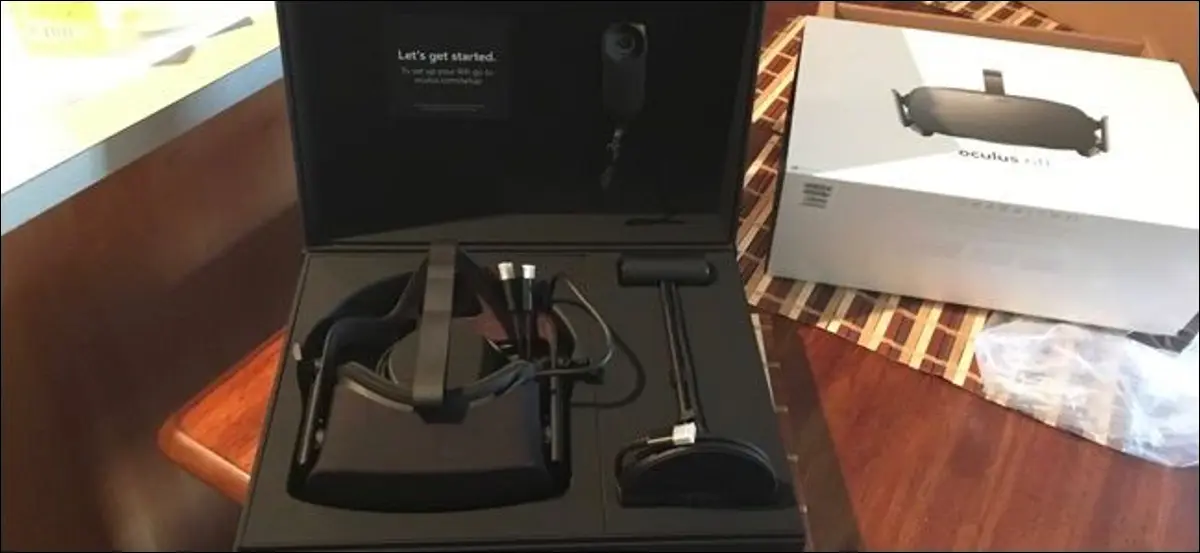
Oculus Rift 提供了精致的虚拟现实体验,尽管它还没有像 HTC Vive 这样的房间级虚拟现实或触摸控制器。 以下是设置 Oculus Rift 的方法,以及您需要提前了解的内容。
整个设置过程需要 30 分钟到 1 小时。 这比准备和设置 HTC Vive 要容易得多,因为您不必规划大空间并布置基站。 Rift 旨在作为一种坐姿和站立体验,而不是你四处走动的体验,因此可以说“移动部件”更少。
你需要什么
相关:如何检查您的 PC 是否准备好使用 Oculus Rift 或 HTC Vive
以下是您需要开始的内容:
- 一个 Oculus Rift :Oculus Rift 套装包含许多您需要的配件。 除了 Rift 耳机外,它还配备了一个监控头部位置的单传感器摄像头、一个基本的无线遥控器、一个无线 Xbox One 控制器、用于控制器的 2 节 AA 电池、一个用于将该无线控制器连接到您的无线控制器的 USB 加密狗PC 和 USB 延长线(如果您需要用于加密狗)。 Oculus Rift 头戴式耳机包含运行良好的内置耳机。
- 功能强大的游戏 PC :Oculus Rift 需要功能强大的游戏 PC 才能提供流畅的性能。 它比普通 PC 游戏所需的要求更高。 以下是如何检查您的 PC 是否已为虚拟现实做好准备。
- 额外的电缆和延长线(适用于某些人):根据您的计算机与您计划使用 Rift 的位置之间的距离,您可能需要一根 HDMI 延长线和两根 USB 3.0 延长线才能到达更远的地方。 连接到 Rift 耳机的 HDMI 和 USB 线达到 4 米(约 13 英尺),而相机传感器的 USB 线达到 2.5 米(约 8 英尺)。
- DisplayPort-to-HDMI 或 DVI-to-HDMI 适配器(适用于某些人):我在这里遇到了一个问题——我的 NVIDIA GTX 980 TI 显卡仅包含一个 HDMI 端口,而且我的电视已经连接到 HDMI港口。 但是,我的 NVIDIA 显卡也包含三个 DisplayPort 端口。 我需要一个 DisplayPort 到 HDMI 适配器来将我的电视连接到显卡,并为 Oculus Rift 腾出 HDMI 端口。 请务必检查您的 GPU 上是否有可用的备用 HDMI 端口!
最好提前确认您拥有所有必需的硬件。 花时间跑到百思买购买一个小适配器并不好玩。
启动 Oculus 设置工具
当您拥有所有硬件并准备好进行设置时,请在您的网络浏览器中访问 Oculus Rift 设置页面,下载 Oculus Rift 设置工具,然后在您的计算机上运行它。 该工具将自动下载所需的软件并引导您完成整个设置过程。
Oculus 设置工具在很大程度上指导您完成硬件拆包、正确连接、调整耳机、为您创建 Oculus 帐户以及设置软件。
一定要把保护性塑料薄膜从所有东西上取下来——你会在耳机的镜头和相机传感器上找到它。
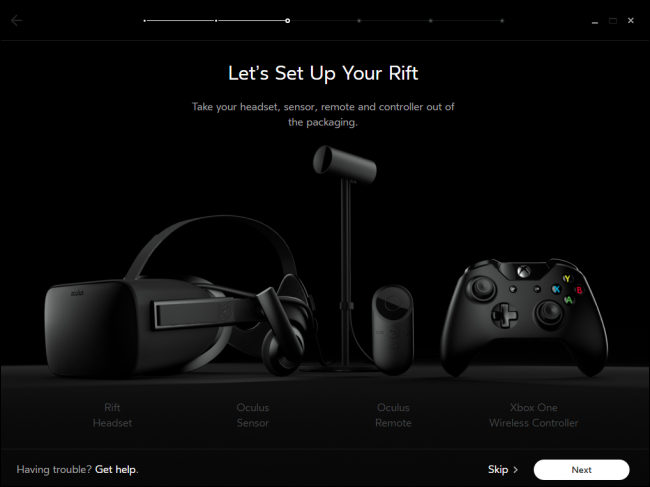
根据要求将电缆连接到计算机。 两条 USB 电缆都应连接到计算机上的 USB 3.0 端口。 这些通常在内部是蓝色的(但并非总是如此)。 如果您看到内部没有蓝色的 USB 端口,它们可能只是 USB 2.0 端口。
连接 HDMI 端口时,请务必将其连接到显卡上的 HDMI 端口。 您的计算机可能有一个连接到主板集成显卡的 HDMI 端口,但您不想将其用于 Rift。
如果您做错了什么,设置向导将不会让您继续。 只要它说连接状态是“OK”,你就知道你已经正确设置了。

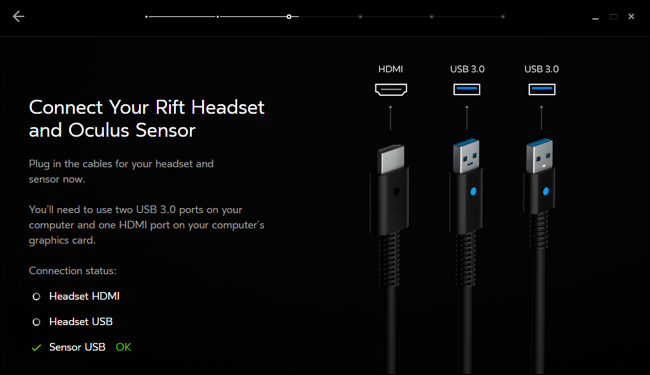
其余的过程应该非常清楚。 完成后,向导会指导您佩戴耳机,并为您播放一些演示。 完成后,它将进入“Oculus Home”环境,一个可以启动游戏的虚拟房间。
使用遥控器时,将挂绳系在手腕上会很有帮助,这样您就不会丢失或掉落它。
如何配置 Oculus Rift 以减少模糊

即使您完成向导后,很有可能您的 Oculus Rift 仍然看起来有点模糊。 请记住,您可以通过多种方式调整耳机:
- 有三个魔术贴带 - 一个在耳机的每一侧,一个在顶部。 解开带子,戴上耳机,然后调整带子,直到感觉舒适和安全。 它应该是安全的,不能四处移动,但你不应该把它弄得太紧。 您无需松开肩带即可打开和摘下耳机,因此您只需调整一次即可将其放下 - 除非其他人也将使用耳机。
- 遮阳板可以独立于带子倾斜。 您还需要在脸上上下移动它,直到找到最佳位置。 不要像戴在鼻子上的眼镜一样佩戴耳机。 向下移动面罩,直到头戴式耳机顶部的泡沫块位于前额中间。 如果您在调整时查看 Rift 中的某些内容,清晰度的差异将立即显现出来。
- 可以通过将耳机底部的开关向左或向右移动来调整 IPD 或“瞳距”。 这可以调整镜头之间的距离。 佩戴耳机时进行调整,直到看起来最佳。
佩戴耳机时,您可以按下遥控器底部的“Oculus”按钮或 Xbox One 控制器中央的“Xbox”按钮。 在出现的通用菜单上,选择屏幕右侧的“调整镜头”图标。 您将看到一个“调整您的镜头”屏幕,该屏幕将指导您上下移动耳机并使用滑动开关调整 IPD,直到它看起来最佳。
如何使用 Oculus 主页和通用菜单
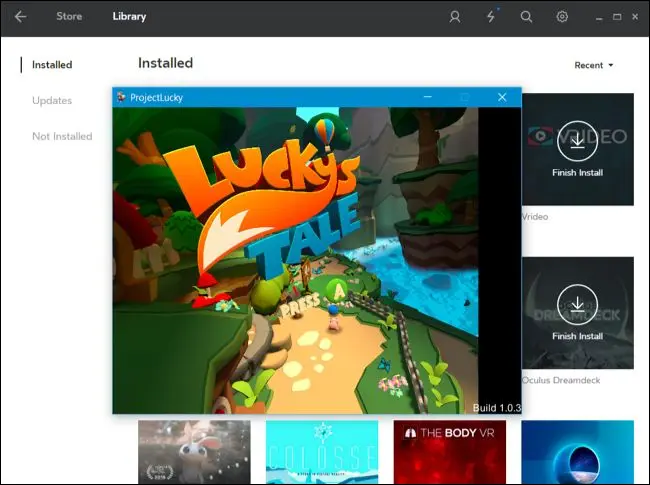
要进入 Oculus Home 环境,只需在 Oculus 应用程序在您的 PC 上运行时戴上耳机。 您将自动进入“Oculus Home”环境,这是一个虚拟房间,您可以从中启动游戏和应用程序以及浏览商店。 视图的中心显示为光标,因此只需看一些东西,然后按遥控器上的“选择”按钮或控制器上的“A”按钮即可激活它。
您可以浏览可用软件并将其安装在头戴设备上的 Oculus Home 环境中,或使用 Windows 桌面上的 Oculus 应用程序。
如果您正在寻找可以玩的东西,您可以从商店购买“Lucky's Tale”——它免费包含在每个 Oculus Rift 中。 这是一款有趣的小型 3D 平台游戏,可让您轻松进入 Rift。
如果您想重温第一次戴上头显时看到的演示,或者想向其他人展示,您可以从 Oculus 商店下载免费的“Oculus Dreamdeck”应用程序。 它包括这些演示等等。
要访问通用菜单,请按遥控器底部的 Oculus 按钮,或在佩戴耳机时按 Xbox One 控制器中央的“Xbox”按钮。 您将看到一个包含各种选项的菜单,包括音量控制、时间和指示遥控器和控制器是否已连接的指示器。
Oculus Store 上还有许多其他免费的虚拟现实体验和演示,以及大型付费游戏。 浏览商店以查找更多 VR 内容。
